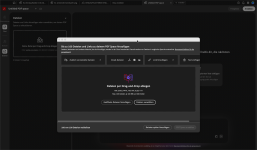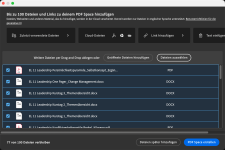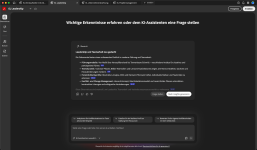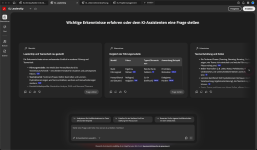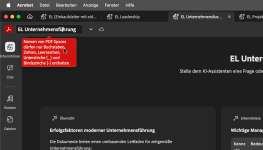Disclaimer:
Der Autor erhielt von Adobe eine 1-Jahres-Lizenz für Acrobat Studio zum Testen. Es gab keine weiteren Vergütungen oder Leistungen. Die Testresultate wurden unabhängig und ohne Einflussnahme erstellt. Die einzige Bedingung war die Veröffentlichung des Berichtes innerhalb von vier Wochen.
Ausgangssituation
Der Autor befindet sich aktuell im ersten Monat eines 18-monatigen Vorbereitungslehrgangs zu einer eidgenössischen Diplomprüfung. Die Menge an Lernunterlagen ist beträchtlich: Schulbücher, Handouts, PDF-Skripte, Folienpräsentationen aus dem Unterricht, Übungsserien und Vertiefungsdokumente. Der tägliche Umgang mit mehreren hundert Seiten Material ist Normalität.
Für die persönliche Lernstrategie nutzt der Autor zwei zentrale Werkzeuge:
In der Praxis entstand schliesslich ein effizienter Dreiklang:
Basisfunktionen in der Praxis
Acrobat Studio wurde im Testzeitraum intensiv für Kommentare, Ergänzungen, Markups und direktes Editieren genutzt. Tabellen aus Schulbüchern oder Präsentationen konnten zuverlässig extrahiert werden, sofern sie nicht als Bild vorlagen.
Wenn Tabellen lediglich als eingebettete Grafiken vorlagen:
Regelmässig wurden PDFs gekürzt, Seiten gelöscht, Inhalte zusammengeführt oder Dateigrössen reduziert. Diese klassischen Funktionen arbeiteten zuverlässig und effizient.
PDF Spaces: Struktur im Dokumentenmeer
PDF Spaces dienten dazu, Lernunterlagen thematisch zu organisieren:
Grenzen der PDF Spaces:
Das Erstellen eines Spaces ist einfach und effizient. Da dieser in der Adobe Cloud liegt, kann geräteübergreifend darauf zugegriffen werden.

Neuen Space erstellen, geht über viele Optionen (Lokal, Clould, Link, Text)

Es können gleich bis zu 100 Dokumente ausgewählt werden, das erstellen des Space mit 23 Dokumenten ging sehr schnell.

Sobald die Dokumente bereit sind, wird eine erste Übersicht erstellt. Danach können weitere Insights generiert werden.

Nachdem mehr Insights generiert wurden.

Mag (noch?) keine Umlaute
AI-Funktionen im Detail
KI-Zusammenfassungen
Die Zusammenfassungsfunktion wurde regelmässig genutzt, insbesondere:
Fragen an das PDF
Die Funktion „Fragen stellen / Chat“ erlaubte es, direkt im Dokument nach Definitionen, Konzepten oder relevanten Stellen zu suchen. Das war besonders hilfreich bei komplexen Modellen oder organisationalen Frameworks.
Grenzen:
Auf dem iPad Pro 11" wurde Acrobat Studio ebenfalls häufig eingesetzt, z. B. bei Gruppenarbeiten oder Präsentationen.
Das Lesen funktionierte problemlos, ebenso das Arbeiten mit dem KI-Chat.
Markups und handschriftliche Ergänzungen fühlten sich jedoch teilweise spürbar langsamer und weniger flüssig an als auf dem Laptop. (vor allem bei grossen Dateien)
Erkenntnisse:
Der Test zeigt deutlich, dass Adobe Acrobat Studio eine Vielzahl an Funktionen in einer einzigen Anwendung vereint, ein grosser Vorteil, wenn Zeit knapp ist und ein Wechsel zwischen Tools vermieden werden soll. Dies gilt besonders im Unterricht und auf Geräten mit begrenztem Bildschirmplatz.
Die KI-Funktionen sind eine wertvolle Ergänzung, bieten schnellen Zugang zu Wissen und helfen bei der Orientierung in grossen Dokumenten. Sie sind jedoch nicht perfekt und stossen bei bestimmten Formaten (Bilder, Scans ohne OCR, sehr lange PDFs) an sichtbare Grenzen. Für einige Aufgaben bleibt der punktuelle Einsatz eines erweiterten KI-Tools erforderlich.
Der kombinierte Einsatz von Acrobat Studio, OneNote und ChatGPT erwies sich im Test als effizient, flüssig und gut geeignet für den umfangreichen Lernstoff des Diplomlehrgangs.
Acrobat Studio ist daher besonders empfehlenswert für Personen, die regelmässig und intensiv mit PDFs arbeiten in Ausbildung, Studium oder beruflichem Umfeld und die einen kompakten, zentralisierten Workflow suchen, der viele Aufgaben direkt abdecken kann.
Fazit:
Auch wenn der Lehrgang erst begonnen hat, zeigt sich bereits jetzt, dass Adobe Acrobat Studio den Lernprozess des Autors unterstützt und beschleunigt. Die bisherigen Erfahrungen wirken vielversprechend, und die weitere Entwicklung der KI-Funktionen wird mit Interesse beobachtet, es stehen aber noch einige Punkte auf der Wunschliste (so wäre zum Beispiel ein Annäherung bezüglich der Funktionen an NotebookLM wünschenswert oder das die KI Funktion zumindest auch Bilder/Grafiken verarbeiten kann in dem z.B. dies ausgewählt und verarbeitet werden)
Acrobat Studio eignet sich der Meinung des Autors für alle, die eine strukturierte, zentrale Arbeitsumgebung für PDFs benötigen und von integrierten KI-Funktionen profitieren möchten. In Kombination mit OneNote und punktuellem Einsatz von ChatGPT ergibt sich ein wirkungsvoller und effizienter Workflow, (für den Autor) der die Arbeit mit umfangreichen Unterlagen deutlich erleichtert. Eine uneingeschränkte Empfehlung gibt es aufgrund der Einschränkungen sowohl auch Aufgrund des Preises (CHF 350.25/Jahr oder 356,99 €/Jahr Einzelanwender zum Veröffentlichungszeitpunkt des Artikels) nicht. Am ende ist es ein Abwägen ob ein Potenzieller Nutzer mit Acrobat Studio glücklich wird.
Beispiele:
Im Fachbereich Leadership gibt es sehr viele Modelle und deren Autoren zu kennen, das Buch hat über 300 Seiten. Um schnell Revue passieren lassen kann hier der Chat helfen.
(Bitte erstelle eine Übersicht allen von Namen und deren Modelle)

Es geht auch als Tabelle (auch hier. hilft sinnvolles prompten / Fragen stellen)

Sobald auf die Referenz geklickt wird geht es zum Entsprechenden Dokument und der relevanten Text Stelle.
In der Folien Präsentation von Projekte Management geht es um die EVA Berechnung. Da diese Tabelle dort, bedauerlicherweise nur ein Bild ist, kann die Chat Funktion leider keine genaue Antwort geben.

ChatGPT kann das Bild/Grafik verarbeiten und die Frage korrekt beantworten. Hier könnte mann gleich noch nach allen Fromellen so wie der Umwandlung in eine Tabelle (um selber zurechnen) verlangen.

Im Fachbereich Leadership musste zum Thema Change Management die 18 Seinige Kurzversion von Die Mäusestrategie für Manager gelesen werden. Dies geschah über das Wochenende, da der Unterricht aber erst am Folgendem Freitag wieder stattfand, bedurfte es nochmals eine Kurze Zusammenfassung am Morgen vor der dem Unterricht.

Die Zusammenfassung erwies sich als sehr akkurat (dies kann der Autor sehr gut beurteilen weil, die vollen 18 Seiten gelesen zuvor gelesen wurden) und als nützlich für die Plenumsdiskussion.
Der Autor erhielt von Adobe eine 1-Jahres-Lizenz für Acrobat Studio zum Testen. Es gab keine weiteren Vergütungen oder Leistungen. Die Testresultate wurden unabhängig und ohne Einflussnahme erstellt. Die einzige Bedingung war die Veröffentlichung des Berichtes innerhalb von vier Wochen.
Ausgangssituation
Der Autor befindet sich aktuell im ersten Monat eines 18-monatigen Vorbereitungslehrgangs zu einer eidgenössischen Diplomprüfung. Die Menge an Lernunterlagen ist beträchtlich: Schulbücher, Handouts, PDF-Skripte, Folienpräsentationen aus dem Unterricht, Übungsserien und Vertiefungsdokumente. Der tägliche Umgang mit mehreren hundert Seiten Material ist Normalität.
Für die persönliche Lernstrategie nutzt der Autor zwei zentrale Werkzeuge:
- OneNote für ausführliche Zusammenfassungen und strukturierte Fachnotizen
- Adobe Acrobat Studio für das Arbeiten im Dokument: Markups, Kommentare, Ergänzungen und KI-Funktionen
In der Praxis entstand schliesslich ein effizienter Dreiklang:
- OneNote für umfangreiche, gut strukturierte Zusammenfassungen
- Adobe Acrobat Studio für die direkte Arbeit im PDF und die KI-Funktionen
- ChatGPT für Aufgaben, welche die Acrobat-KI nicht lösen konnte (Bildtabellen, Berechnungen, tiefere Analysen)
Basisfunktionen in der Praxis
Acrobat Studio wurde im Testzeitraum intensiv für Kommentare, Ergänzungen, Markups und direktes Editieren genutzt. Tabellen aus Schulbüchern oder Präsentationen konnten zuverlässig extrahiert werden, sofern sie nicht als Bild vorlagen.
Wenn Tabellen lediglich als eingebettete Grafiken vorlagen:
- konnte die KI sie nicht interpretieren,
- konnte sie keine Berechnungen erklären,
- und war keine Umwandlung in editierbare Tabellen möglich.
Regelmässig wurden PDFs gekürzt, Seiten gelöscht, Inhalte zusammengeführt oder Dateigrössen reduziert. Diese klassischen Funktionen arbeiteten zuverlässig und effizient.
PDF Spaces: Struktur im Dokumentenmeer
PDF Spaces dienten dazu, Lernunterlagen thematisch zu organisieren:
- Ein Space pro Fachbereich
- Ein zusätzlicher Space für sämtliche Schulunterlagen, um Inhalte auch dann zu finden, wenn die genaue Zuordnung zum Schulfach nicht mehr bekannt war oder um übergreifende Informationen zu erhalten. (da Teils einige Themen in Verschiedenen Fachbereichen vorkommen und je nachdem unterschiedlich ausführlich erklärt werden)
Grenzen der PDF Spaces:
- Maximal 100 Dokumente pro Space
- Keine Umlaute in Space-Namen erlaubt (dies wollte beim Autor am Mac partout nicht gehen)
- Scans ohne OCR sowie Word-Dokumente, die ausschliesslich aus Bildern bestehen, wurden nicht erkannt/verarbeitet
- Manche sehr lange PDFs (ca. 300 Seiten) können von der KI-Zusammenfassung teilweise nicht verarbeitet werden
Das Erstellen eines Spaces ist einfach und effizient. Da dieser in der Adobe Cloud liegt, kann geräteübergreifend darauf zugegriffen werden.
Neuen Space erstellen, geht über viele Optionen (Lokal, Clould, Link, Text)
Es können gleich bis zu 100 Dokumente ausgewählt werden, das erstellen des Space mit 23 Dokumenten ging sehr schnell.
Sobald die Dokumente bereit sind, wird eine erste Übersicht erstellt. Danach können weitere Insights generiert werden.
Nachdem mehr Insights generiert wurden.
Mag (noch?) keine Umlaute
AI-Funktionen im Detail
KI-Zusammenfassungen
Die Zusammenfassungsfunktion wurde regelmässig genutzt, insbesondere:
- zum schnellen Erfassen eines Themas vor einer Unterrichtsstunde
- in Pausen, um mehr über ein Modell oder Subthema zu erfahren
- für kompakte Übersichten über Konzepte, Modelle oder deren Autoren/Erfinder
- Sehr lange PDFs (ab ca. 300 Seiten) werden nicht immer vollständig verarbeitet. Das Verhalten ist unregelmässig: In manchen Fällen bricht die Zusammenfassung ab, in anderen funktioniert sie, teilweise auch erst nach ein oder zwei erneuten Versuchen.
- vereinzelt kommt es zu spontanen Abbrüchen der Chat Funktion, Die Ursache war im Test nicht ersichtlich und trat ohne klar reproduzierbare Bedingungen auf.
- PDF-Layout mit vielen Bildern oder komplexen Tabellen reduziert die Zuverlässigkeit
Fragen an das PDF
Die Funktion „Fragen stellen / Chat“ erlaubte es, direkt im Dokument nach Definitionen, Konzepten oder relevanten Stellen zu suchen. Das war besonders hilfreich bei komplexen Modellen oder organisationalen Frameworks.
Grenzen:
- Bildbasierte Inhalte können nicht verstanden werden
- Sehr lange PDFs führen gelegentlich zu Abbrüchen
- Kein Ersatz für spezialisierte Lernsysteme wie NotebookLM
- Keine Audio-Zusammenfassungen oder Lernkarten-Funktionen
Auf dem iPad Pro 11" wurde Acrobat Studio ebenfalls häufig eingesetzt, z. B. bei Gruppenarbeiten oder Präsentationen.
Das Lesen funktionierte problemlos, ebenso das Arbeiten mit dem KI-Chat.
Markups und handschriftliche Ergänzungen fühlten sich jedoch teilweise spürbar langsamer und weniger flüssig an als auf dem Laptop. (vor allem bei grossen Dateien)
Erkenntnisse:
Der Test zeigt deutlich, dass Adobe Acrobat Studio eine Vielzahl an Funktionen in einer einzigen Anwendung vereint, ein grosser Vorteil, wenn Zeit knapp ist und ein Wechsel zwischen Tools vermieden werden soll. Dies gilt besonders im Unterricht und auf Geräten mit begrenztem Bildschirmplatz.
Die KI-Funktionen sind eine wertvolle Ergänzung, bieten schnellen Zugang zu Wissen und helfen bei der Orientierung in grossen Dokumenten. Sie sind jedoch nicht perfekt und stossen bei bestimmten Formaten (Bilder, Scans ohne OCR, sehr lange PDFs) an sichtbare Grenzen. Für einige Aufgaben bleibt der punktuelle Einsatz eines erweiterten KI-Tools erforderlich.
Der kombinierte Einsatz von Acrobat Studio, OneNote und ChatGPT erwies sich im Test als effizient, flüssig und gut geeignet für den umfangreichen Lernstoff des Diplomlehrgangs.
Acrobat Studio ist daher besonders empfehlenswert für Personen, die regelmässig und intensiv mit PDFs arbeiten in Ausbildung, Studium oder beruflichem Umfeld und die einen kompakten, zentralisierten Workflow suchen, der viele Aufgaben direkt abdecken kann.
Fazit:
Auch wenn der Lehrgang erst begonnen hat, zeigt sich bereits jetzt, dass Adobe Acrobat Studio den Lernprozess des Autors unterstützt und beschleunigt. Die bisherigen Erfahrungen wirken vielversprechend, und die weitere Entwicklung der KI-Funktionen wird mit Interesse beobachtet, es stehen aber noch einige Punkte auf der Wunschliste (so wäre zum Beispiel ein Annäherung bezüglich der Funktionen an NotebookLM wünschenswert oder das die KI Funktion zumindest auch Bilder/Grafiken verarbeiten kann in dem z.B. dies ausgewählt und verarbeitet werden)
Acrobat Studio eignet sich der Meinung des Autors für alle, die eine strukturierte, zentrale Arbeitsumgebung für PDFs benötigen und von integrierten KI-Funktionen profitieren möchten. In Kombination mit OneNote und punktuellem Einsatz von ChatGPT ergibt sich ein wirkungsvoller und effizienter Workflow, (für den Autor) der die Arbeit mit umfangreichen Unterlagen deutlich erleichtert. Eine uneingeschränkte Empfehlung gibt es aufgrund der Einschränkungen sowohl auch Aufgrund des Preises (CHF 350.25/Jahr oder 356,99 €/Jahr Einzelanwender zum Veröffentlichungszeitpunkt des Artikels) nicht. Am ende ist es ein Abwägen ob ein Potenzieller Nutzer mit Acrobat Studio glücklich wird.
Beispiele:
Im Fachbereich Leadership gibt es sehr viele Modelle und deren Autoren zu kennen, das Buch hat über 300 Seiten. Um schnell Revue passieren lassen kann hier der Chat helfen.
(Bitte erstelle eine Übersicht allen von Namen und deren Modelle)
Es geht auch als Tabelle (auch hier. hilft sinnvolles prompten / Fragen stellen)
Sobald auf die Referenz geklickt wird geht es zum Entsprechenden Dokument und der relevanten Text Stelle.
In der Folien Präsentation von Projekte Management geht es um die EVA Berechnung. Da diese Tabelle dort, bedauerlicherweise nur ein Bild ist, kann die Chat Funktion leider keine genaue Antwort geben.
ChatGPT kann das Bild/Grafik verarbeiten und die Frage korrekt beantworten. Hier könnte mann gleich noch nach allen Fromellen so wie der Umwandlung in eine Tabelle (um selber zurechnen) verlangen.
Im Fachbereich Leadership musste zum Thema Change Management die 18 Seinige Kurzversion von Die Mäusestrategie für Manager gelesen werden. Dies geschah über das Wochenende, da der Unterricht aber erst am Folgendem Freitag wieder stattfand, bedurfte es nochmals eine Kurze Zusammenfassung am Morgen vor der dem Unterricht.
Die Zusammenfassung erwies sich als sehr akkurat (dies kann der Autor sehr gut beurteilen weil, die vollen 18 Seiten gelesen zuvor gelesen wurden) und als nützlich für die Plenumsdiskussion.
Anhänge
Zuletzt bearbeitet:
(Beispiele hinzugefügt)